Tidsbesparende software- og hardwareekspertise, der hjælper 200 millioner brugere årligt. Vejleder dig med vejledning, nyheder og tip til at opgradere dit tekniske liv.

AOMEI Partition Assistant er en yderst nyttig diskhåndteringssoftware til Microsofts operativsystem.
Den indeholder alle de almindelige diskhåndteringsfunktioner, herunder størrelse, fletning, opdeling, flytning eller udvidelse af partitioner.
Ved hjælp af AOMEI kan du oprette et bootbart drev eller en CD med data fra dine partitioner.
Værktøjet indeholder nogle konverteringsfunktioner, som muligheden for at konvertere diske fra GPT til MBR og omvendt.
Derudover er en af de mest nyttige funktioner i dette program evnen til at migrere en bestemt partition til et andet drev.

AOMEI Partition Assistant
Prøv denne fantastiske alt-i-en-partitionsassistent til at styre og optimere dit system med blot et par klik.
Besøg webstedet
Paragon Partition Manager

Paragon Partition Manager er en komponent i Paragon Hard Disk Manager. Det er en måde, hvorpå udvikleren tilbyder dig nøjagtigt det værktøj, du har brug for i stedet for at købe hele softwaren.
Dens funktionalitet, som du kan forestille dig, er at hjælpe dig med at oprette, ændre størrelse, kopiere eller slette partitioner.
Programmet har en meget ren, intuitiv brugergrænseflade, så alle kan komme omkring handlingsknapperne og funktionerne.
Partitionsadministratoren leveres også med en praktisk funktion kaldet Automatisk partitionsjustering, som automatisk justerer partitioner for at øge ydeevnen på lagerenheden.
Derudover kan du tildele ikke-allokeret plads til en anden partition for mere praktisk brug af diskpladsen.
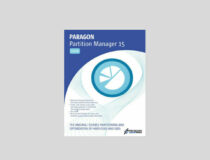
Paragon Partition Manager
Konverter eller partitionér sikkert dine fysiske og virtuelle drev med blot et par klik.
Besøg webstedet

Mini Tool Partition Wizard er en anden funktionsrig partitionshåndtering, der er temmelig velegnet til brugere.
Det har en ren, veldesignet brugergrænseflade og perfekt til at oprette, ændre størrelse, slette, flytte, formatere partitioner og mere.
Databeskyttelsestilstand holder dine filer sikre, mens du redigerer partitioner, så du behøver ikke bekymre dig om at miste en enkelt fil.
Værktøjet understøtter alle større disktyper, inklusive SATA, SCSI, IDE og alle eksterne USB-drev.
Det kan også fungere som en gendannelsessoftware, fordi den fuldstændigt gendanner data fra tidligere oprettede partitioner.
⇒ Download MiniTool Partition Wizard
EaseUS Partition Master Free
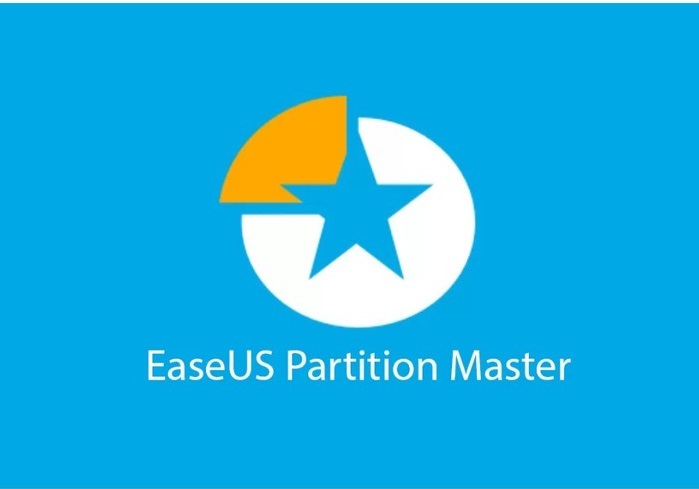
EaseUS er en af de mest respektable softwarevirksomheder, der udvikler forskellige værktøjer til Windows. Deres Partition Master-software er et af de bedste diskhåndteringsværktøjer til Windows, du kan finde.
Kør en systemscanning for at finde potentielle fejl

Download Restoro
PC-reparationsværktøj

Klik på Start scanning for at finde Windows-problemer.

Klik på Reparer alt til at løse problemer med patenterede teknologier.
Kør en pc-scanning med Restoro reparationsværktøj for at finde fejl, der forårsager sikkerhedsproblemer og afmatning. Når scanningen er afsluttet, erstatter reparationsprocessen beskadigede filer med friske Windows-filer og komponenter.
Det indeholder alt hvad du behøver for at holde dine skillevægge i topform.
Med EaseUS kan du oprette, formatere, udforske, slette og konvertere partitioner. Derudover giver det dig mulighed for at flytte, ændre størrelse og skjule / skjule eksisterende partitioner uden at miste dine data.
EaseUS understøtter harddiske med op til 4 TB plads, så du kan bruge den til at styre stort set enhver partition. Det har også evnen til at flytte OS til SSD, hvilket er en yderst nyttig funktion.
⇒Download EaseUS Partition Master
SMART-overvågningsværktøjer
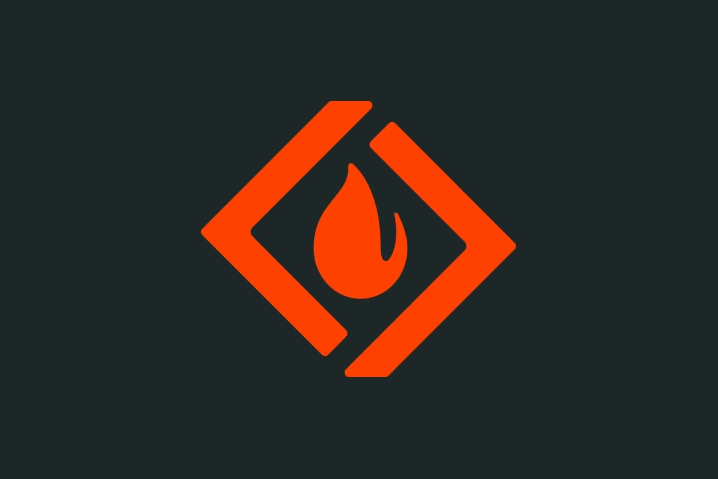
Hvis du er fan af kommandolinjeværktøjer, er SMART Monitoring Tools det rette diskovervågningsprogram for dig.
Dette værktøj udviklet af SourceForge giver dig alt hvad du behøver at vide om din disks SMART-status, simpelthen ved at indtaste en kommando i kommandolinjen.
For at få programmet til at vise dig SMART-status skal du bare indtaste smartctl -a sda (eller sdb, sdc eller lignende) kommando.
Da programmet kun er tekstmæssigt, kan det i nogle tilfælde virke forvirrende, så vi anbefaler det ikke til begyndere, der ikke er bekendt med denne brugergrænseflade.
⇒ Download SMART-overvågningsværktøjer
Aktiv Partition Manager
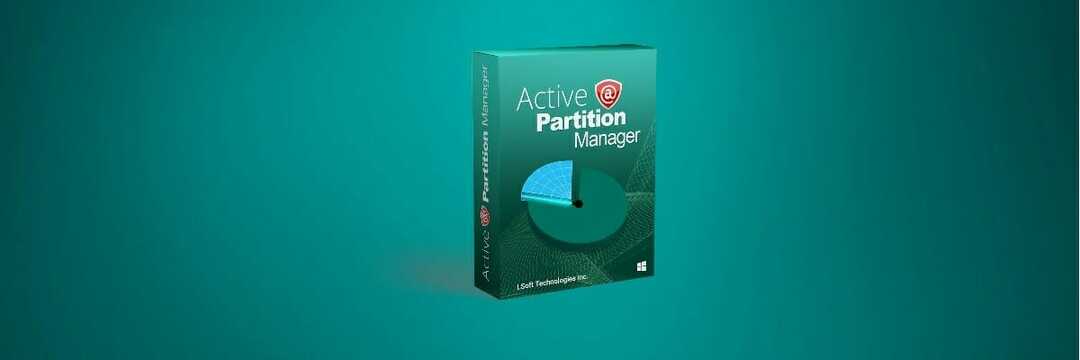
Active Partition Manager er et ret ligetil værktøj, der giver dig mulighed for at slette, formatere, ændre eller oprette partitioner.
Det er meget effektivt og praktisk, da ændringer til partitioner ikke kræver genstart. På denne måde er det hurtigere at administrere dine partitioner, end man kunne forestille sig.
Ved hjælp af funktionerne i solidt format kan du formatere FAT og NTFS eller flashhukommelse til NTFS.
Evnen til at redigere dit partitionstabeller direkte på HEX-niveau er en interessant funktion, der kan appellere til mere avancerede brugere.
⇒Download Active Partition Manager
GParted Disk Partition

GParted Disk Partition kan ændre størrelse, slette, flytte, oprette, kopiere, udforske, formatere, konvertere, skjule og skjule partitioner med minimal indsats. Dette værktøj betragtes som en GNOME-editor, så det er tilgængeligt gratis for alle brugere.
GParted Disk Partition understøtter en lang række formater, ikke kun til Windows, men også til andre operativsystemer: NTFS, FAT, ext2, ext3 eller ext4.
Ligesom nogle andre værktøjer fra denne liste har GParted Disk Partition også indstillingen datagendannelse, da det giver dig mulighed for at hente data fra mistede partitioner.
⇒Download GParted Disk Partition
Windows 10's Disk Management Tool
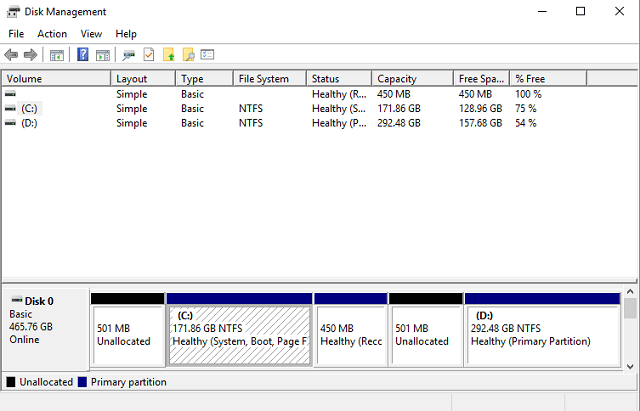
Hvis du ikke kan lide tredjepartsløsninger, har Windows 10 sin egen diskhåndteringsfunktion, som du nemt kan bruge til at administrere dine partitioner.
Det er ikke så kraftigt som de tredjepartsprogrammer, der anbefales ovenfor, men hvis du ikke behøver at udføre komplekse operationer, får det jobbet gjort meget godt.
Krympning, tilføjelse, sletning, omdøbning af partitioner med dette værktøj er ikke et problem. Derudover kan du sikkert bruge dette værktøj tilinitialiser en ny harddisk, hvis systemet ikke viser det som standard.
For at få adgang til Windows 'Disk Management Tool, skal du gå til Søg, skrive diskhåndteringog klik på Opret og formater harddiskpartitioner.
Bonus: Defragging af værktøjer
En anden type diskhåndteringsværktøjer er defragreringsværktøjer. Læs mere om de bedste defragmenteringsværktøjer til Windows 10 idenne udtømmende artikel.
Det skulle være det for vores topvalg til diskadministration i Windows. Er du enig med vores liste? Hvad er dit foretrukne diskstyringsværktøj? Fortæl os i kommentarerne nedenfor!
© Copyright Windows Rapport 2021. Ikke tilknyttet Microsoft


